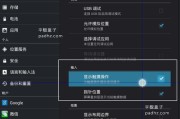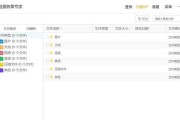直播已成为现代网络文化中不可或缺的一部分,无论是娱乐、教育还是商务领域,它都以独特的魅力吸引着广大用户。但不少初涉直播的用户可能会遇到直播时没有声音的尴尬情况。本文将详细讲解电脑直播时加加直播没有声音的原因及其声音设置的调整方法。
电脑直播时声音问题的可能原因
在着手调整之前,我们首先要了解导致直播时声音缺失的几种常见原因:
1.音频输入设备未正确设置:在直播软件中,未选择正确的麦克风或声卡设备作为输入源。
2.声卡驱动未更新或损坏:软件无法识别或正确处理音频设备。
3.直播软件设置不当:直播软件的声音输出设置可能未开启或设置错误。
4.操作系统声音设置问题:Windows或MacOS等系统的音频输入输出设置可能有误。

如何检查并调整电脑直播的声音设置?
1.检查并设置音频输入设备
首先应确认电脑的声音输入设备是否选择了正确的麦克风或声卡。
打开直播软件,比如OBS、XSplit或加加直播等。
进入“设置”或“选项”菜单。
寻找“音频”部分,确保选择了正确的“麦克风”或“音频输入”设备。
2.更新声卡驱动程序
声卡驱动程序的版本过旧或损坏,会导致声音输入不被识别。
打开设备管理器,找到“声音、视频和游戏控制器”。
展开该目录,找到声卡对应的设备。
右键点击并选择“更新驱动程序软件”。
如果提示未找到最新驱动,可以访问声卡制造商的官方网站下载最新的驱动程序。
3.检查直播软件的声音输出设置
若输入设备正常,接下来检查声音输出设置是否适当。
在直播工具的设置界面中,找到声音输出相关的选项。
确保直播时的声音输出设备与您正在使用的扬声器或耳机设备相匹配。
检查是否勾选了“监听此设备”选项,以确保你能通过耳机监听自己的声音。
4.检查操作系统的音频设置
操作系统的音频设置也会影响直播时的声音输出。
在Windows系统中,右击任务栏右下角的扬声器图标,选择“播放设备”。
在弹出的“声音”设置中,选择正确的播放设备作为“默认设备”。
在“录音”栏同样确认麦克风设备设置正确。
对于MacOS用户:
点击屏幕顶部菜单栏中的苹果图标,选择“系统偏好设置”。
进入“声音”,然后切换到“输出”或“输入”标签页。
选择正确的音频设备作为默认输出或输入设备。
5.测试与调试
完成上述设置后,进行声音测试以确保一切设置正确。
在直播软件的设置界面中,启动声音测试功能。
在个人麦克风中说话,看是否有声音输入的信号。
观察直播流中是否有声音传送到观众端。
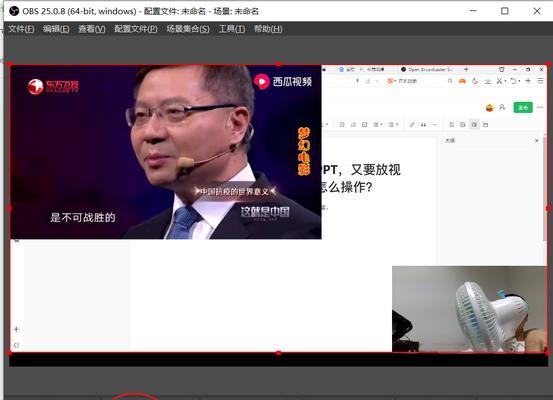
常见问题与解决方案
问题1:如果声音设置正确,但观众反馈仍无声音,该怎么办?
解决方案:检查网速是否稳定,过慢的网络会造成直播时声音传输不良。还可以尝试降低音频压缩的质量以减少数据量。
问题2:高延迟的情况下如何保证声音同步?
解决方案:选择适合网络条件的直播服务器,优化网络环境,或使用低延迟的编码器和直播协议。
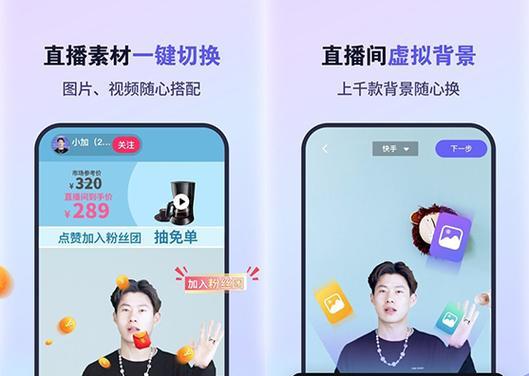
直播过程中遇到声音问题并不罕见,但通过上述详细的检查与调整步骤,大多数问题都能够得到解决。确保直播软件的音频设置正确无误,并检查电脑及操作系统的音频配置,是保证直播声音正常输出的关键。作为直播者,定期更新设备驱动程序,以及在直播前进行充分的测试,都是必要的准备工作。通过以上方法,让您的直播专业而流畅,带给观众最佳的观看体验。
标签: #电脑